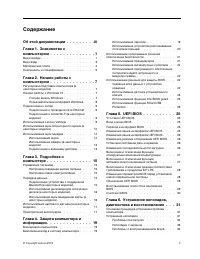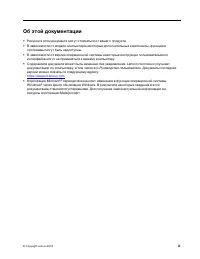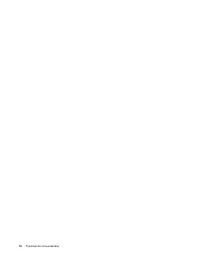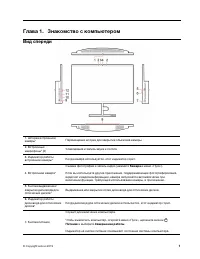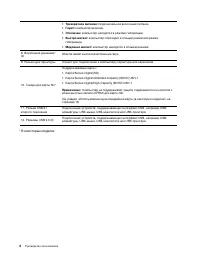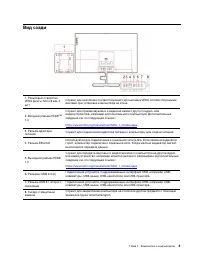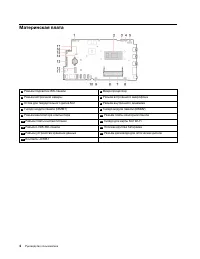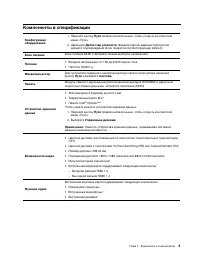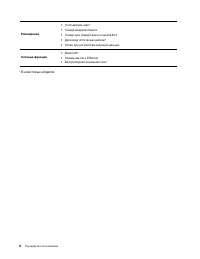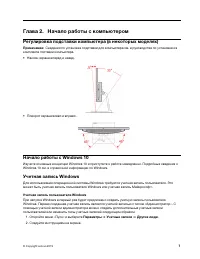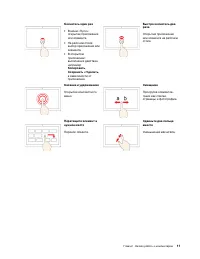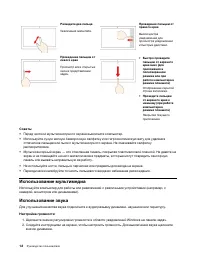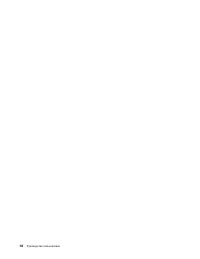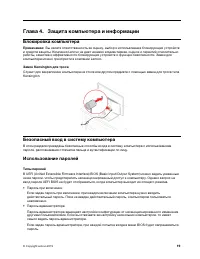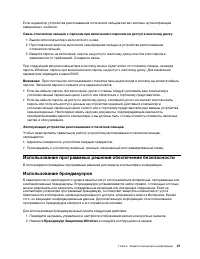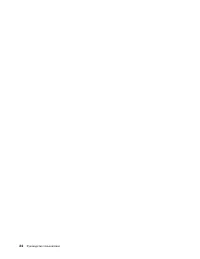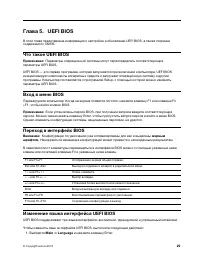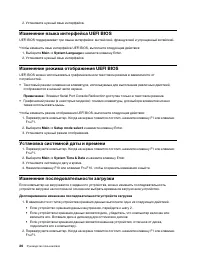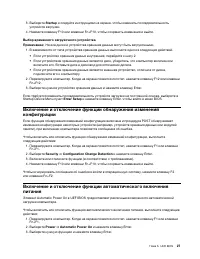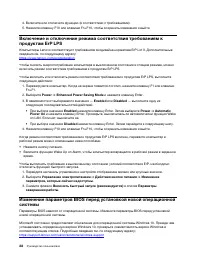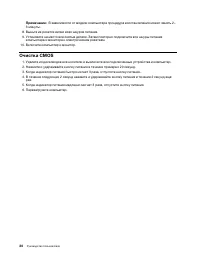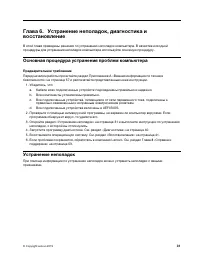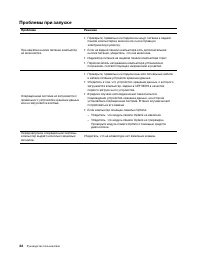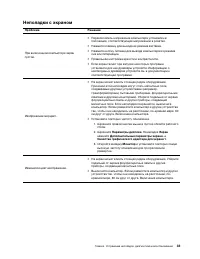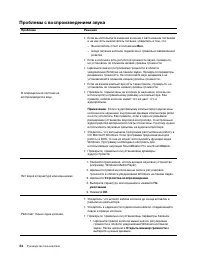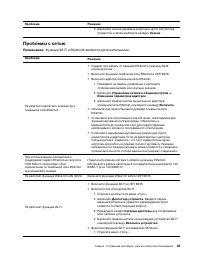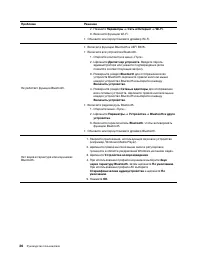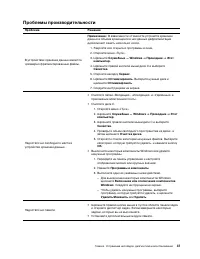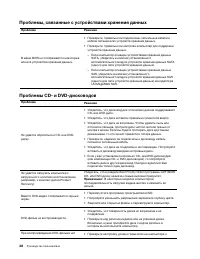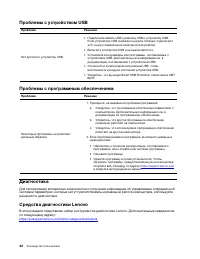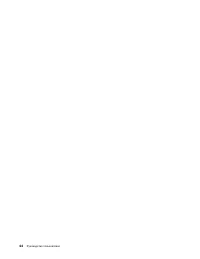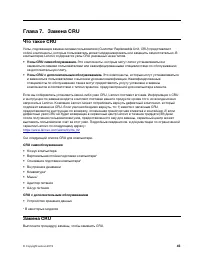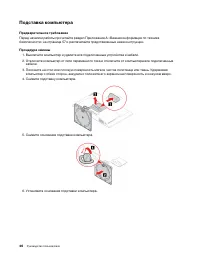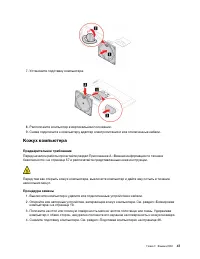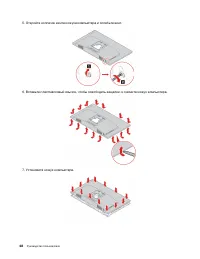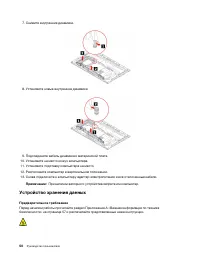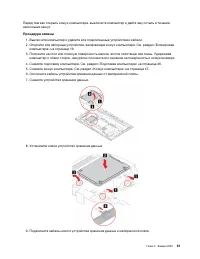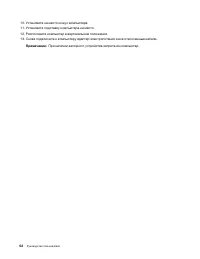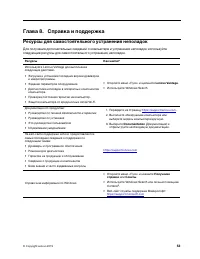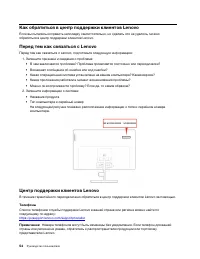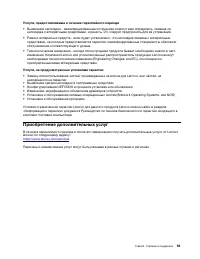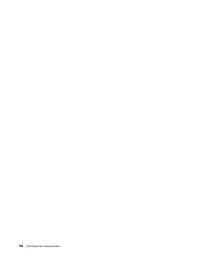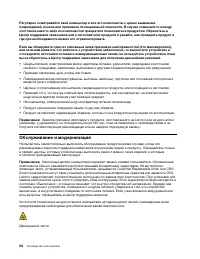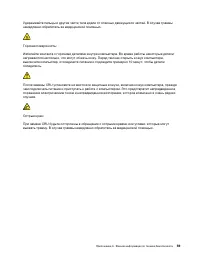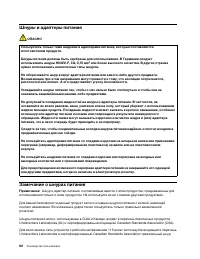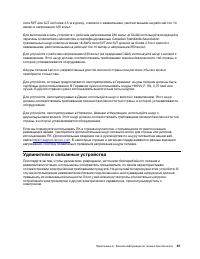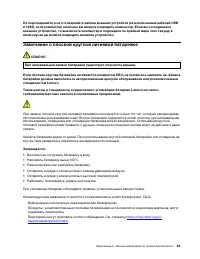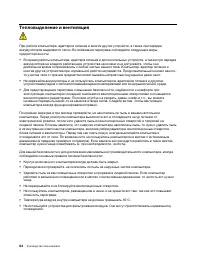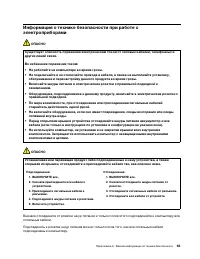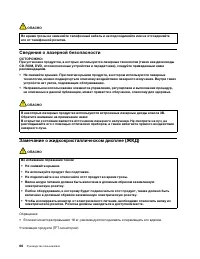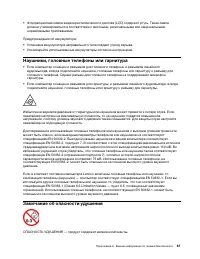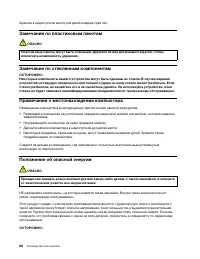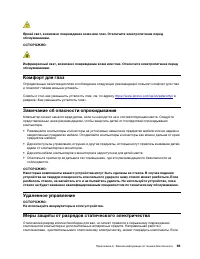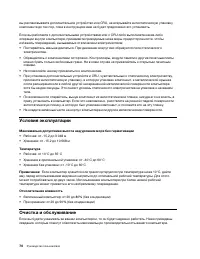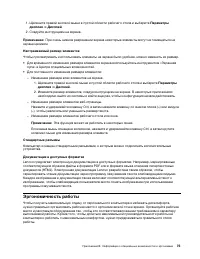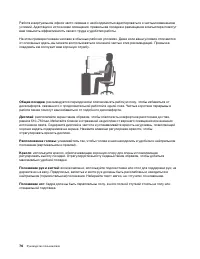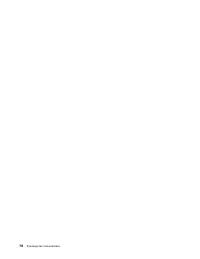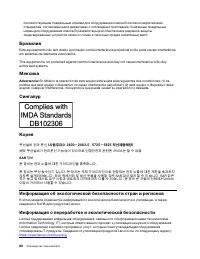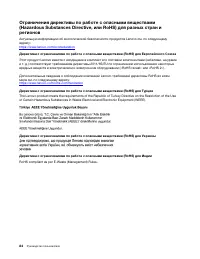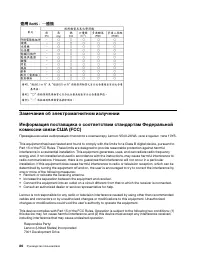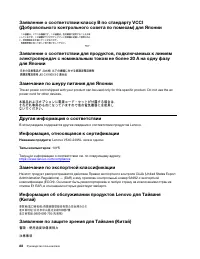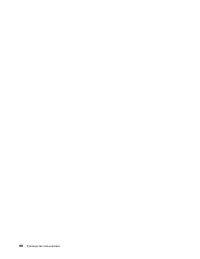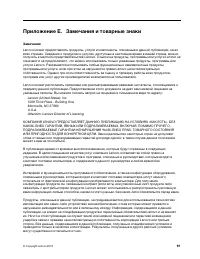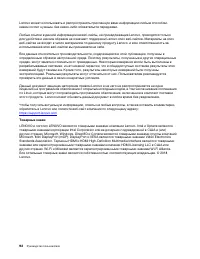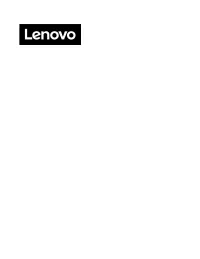Моноблоки Lenovo V540-24IWL - инструкция пользователя по применению, эксплуатации и установке на русском языке. Мы надеемся, она поможет вам решить возникшие у вас вопросы при эксплуатации техники.
Если остались вопросы, задайте их в комментариях после инструкции.
"Загружаем инструкцию", означает, что нужно подождать пока файл загрузится и можно будет его читать онлайн. Некоторые инструкции очень большие и время их появления зависит от вашей скорости интернета.
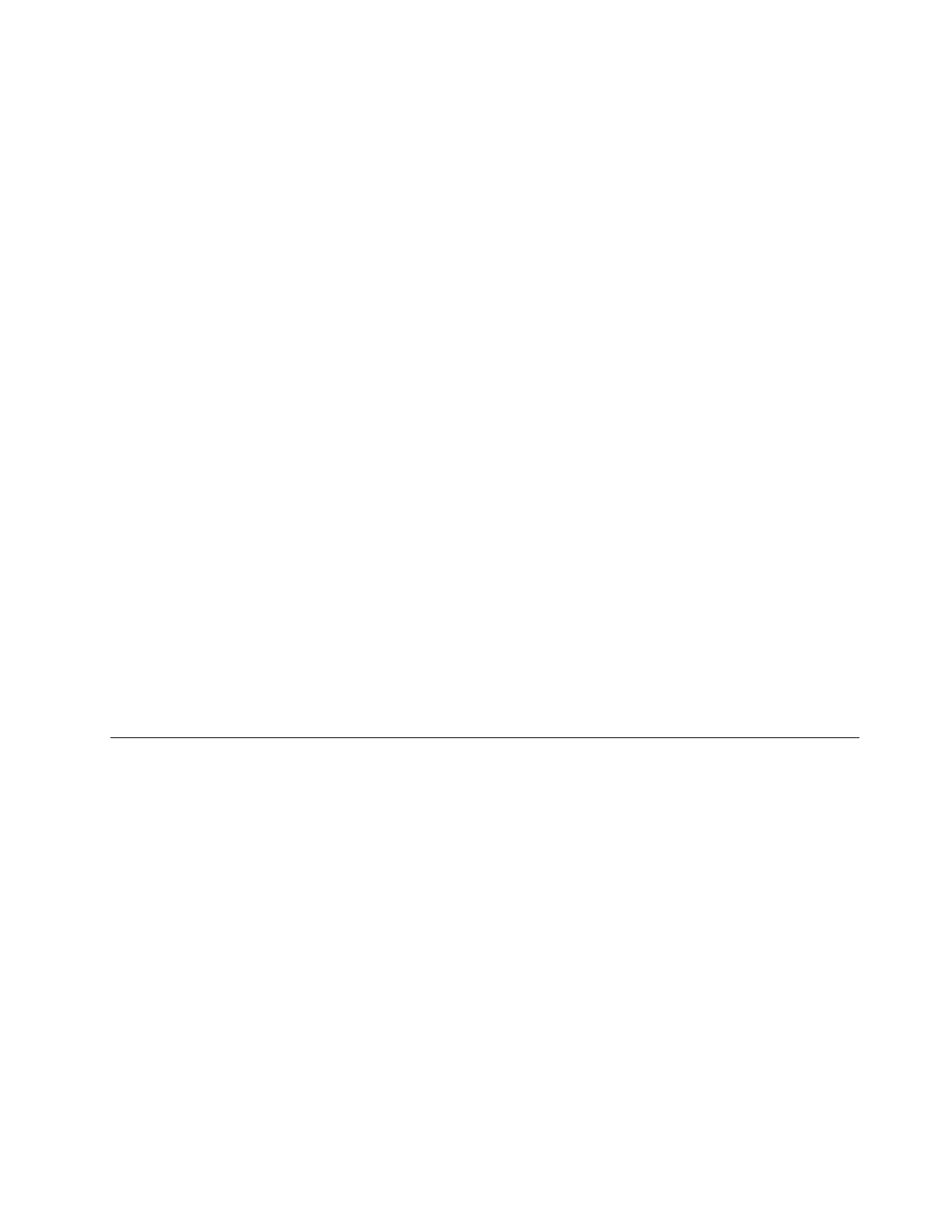
Если индикатор устройства распознавания отпечатков пальцев мигает желтым, аутентификация
завершена с ошибкой.
Связь отпечатков пальцев с паролем при включении и паролем на доступ к жесткому диску
1. Выключите компьютер и включите его снова.
2. При появлении запроса выполните сканирование пальца на устройстве распознавания
отпечатков пальцев.
3. Введите пароль на включение, пароль на доступ к жесткому диску или оба этих пароля в
зависимости от требований. Создается связь.
При следующем запуске компьютера в систему можно будет войти по отпечатку пальца, не вводя
пароль Windows, пароль при включении или пароль на доступ к жесткому диску. Для изменения
параметров перейдите в меню BIOS.
Внимание:
При постоянном использовании отпечатка пальца для входа в систему вы можете забыть
пароли. Запишите пароли и храните их в надежном месте.
• Если вы забыли пароль при включении, для его отмены следует доставить ваш компьютер в
уполномоченный сервисный центр Lenovo или обратиться к торговому представителю.
• Если вы забыли пароль на доступ к жесткому диску, компания Lenovo не сможет восстановить
пароль или получить доступ к данным на устройстве хранения. Доставьте компьютер в
уполномоченный сервисный центр Lenovo или к торговому представителю для замены устройства
хранения данных. Необходимо иметь на руках документы, подтверждающие законность
приобретения вами данного компьютера, и вы должны быть готовы оплатить стоимость запасных
частей и обслуживания.
Эксплуатация устройства распознавания отпечатков пальцев
Чтобы гарантировать правильную работу устройства распознавания отпечатков пальцев,
запрещается:
• Царапать поверхность устройства твердым предметом.
• Прикладывать к устройству влажный, грязный, сморщенный или травмированный палец.
Использование программных решений обеспечения безопасности
В этом разделе приведены программные решения для защиты компьютера и информации.
Использование брандмауэров
В зависимости от необходимого уровня защиты могут использоваться аппаратные, программные или
комбинированные брандмауэры. В брандмауэре устанавливается набор правил, с помощью которых
можно разрешить или запретить определенные входящие или исходящие соединения. Если на
компьютере установлен программный брандмауэр, он помогает защитить компьютер от угроз
безопасности в Интернете, несанкционированного доступа, вторжений и атак из Интернета. Кроме
того, он защищает конфиденциальные данные. Дополнительную информацию об использовании
программного брандмауэра смотрите в его справочной системе.
Для использования брандмауэров выполните следующие действия:
1. Перейдите на панель управления и настройте отображение мелких или крупных значков.
2. Нажмите
Брандмауэр Защитника Windows
и следуйте инструкциям на экране.
Глава 4. Защита компьютера и информации
21
Содержание
- 3 Содержание
- 5 Об этой документации
- 7 Глава 1. Знакомство с компьютером; Вид спереди
- 9 Вид сзади
- 10 Материнская плата
- 11 Компоненты и спецификации
- 13 Глава 2. Начало работы с компьютером; Регулировка подставки компьютера (в некоторых моделях); Начало работы с Windows 10
- 14 Пользовательский интерфейс Windows
- 15 Подключение к сетям
- 16 Использование мультисенсорного экрана (в некоторых моделях)
- 18 Использование мультимедиа
- 19 Использование камеры (в некоторых моделях); Подключение к внешнему дисплею
- 21 Глава 3. Подробнее о компьютере; Управление питанием; Настройка плана электропитания; Передача данных
- 22 Использование мультимедийной карты (в некоторых моделях)
- 25 Глава 4. Защита компьютера и информации; Блокировка компьютера; Безопасный вход в систему компьютера
- 26 Использование устройства распознавания отпечатков пальцев
- 27 Использование программных решений обеспечения безопасности
- 29 Использование датчика установленного кожуха; Использование функции Intel BIOS guard
- 31 Изменение языка интерфейса UEFI BIOS
- 32 Изменение режима отображения UEFI BIOS; Установка системной даты и времени; Изменение последовательности загрузки
- 36 Очистка CMOS
- 37 Основная процедура устранения проблем компьютера; Устранение неполадок
- 39 Неполадки с экраном
- 40 Проблемы с воспроизведением звука
- 41 Проблемы с сетью
- 43 Проблемы производительности
- 44 Проблемы, связанные с устройствами хранения данных
- 45 Проблемы с разъемом последовательного порта
- 46 Проблемы с устройством USB; Проблемы с программным обеспечением; Диагностика
- 47 Восстановление файлов из резервной копии; Переустановка компьютера; Использование дополнительных параметров
- 49 Обновление драйверов устройств
- 51 Что такое CRU; Замена CRU
- 52 Подставка компьютера
- 53 Кожух компьютера
- 55 Внутренние динамики
- 56 Устройство хранения данных
- 59 Глава 8. Справка и поддержка; Ресурсы для самостоятельного устранения неполадок
- 61 Приобретение дополнительных услуг
- 63 Замечания по технике безопасности; Состояния, требующие немедленных действий
- 64 Обслуживание и модернизация
- 66 Шнуры и адаптеры питания; Замечание о шнурах питания
- 67 Удлинители и связанные устройства
- 68 Электрические вилки и розетки; Заявление в отношении источника питания
- 69 Замечание о плоской круглой литиевой батарейке
- 70 Тепловыделение и вентиляция
- 73 Наушники, головные телефоны или гарнитура
- 74 Замечания по пластиковым пакетам; Замечание по стеклянным компонентам; Положение об опасной энергии
- 75 Комфорт для глаз; Замечание об опасности опрокидывания; Удаленное управление
- 76 Условия эксплуатации; Очистка и обслуживание
- 79 Информация о специальных возможностях
- 81 Эргономичность работы
- 85 Приложение D. Информация о соответствии; Заявление о соответствии радиочастот
- 87 Важная информация о WEEE; Заявление об утилизации для Японии
- 88 Информация по утилизации для Бразилии; Информация об утилизации аккумуляторов для Европейского союза
- 89 Информация об утилизации для Китая
- 92 Замечания об электромагнитном излучении
- 94 Замечание по экспортной классификации
- 95 Звуковое уведомление для Бразилии
- 97 Приложение E. Замечания и товарные знаки